Cómo instalar Ozeki en Raspberry Pi
En esta página, encontrarás una guía detallada sobre cómo configurar Ozeki Installer en Raspberry Pi. Al instalar este software, tendrás acceso a todos los productos de Ozeki desde la tienda de aplicaciones de Ozeki Installer. El proceso de instalación tarda aproximadamente de 10 a 15 minutos. Esta guía no requiere ningún conocimiento específico, ya que cada comando está listado en el documento, por lo que solo necesitas copiar y pegarlos. ¡Así que no pierdas más tiempo y comencemos ahora!
Cómo instalar Ozeki en Raspberry Pi (Pasos rápidos)
Para instalar Ozeki en Raspberry Pi:
- Descarga el sistema operativo Raspbian
- Usa win32diskimager para escribir Raspbian en la tarjeta SD
- Inserta la tarjeta SD en la Raspberry Pi
- Inicia el sistema operativo Raspbian
- Abre la Terminal desde la interfaz gráfica de Raspbian
- Añade el repositorio de Mono a tu sistema
- Instala Mono
- Instala Ozeki Installer
- Ingresa el comando service ozekiinstaller status
- Navega a https://localhost:9545
Paso 1 - Descargar Raspbian
El primer paso es descargar el sistema operativo Raspbian. Puedes descargarlo desde la página oficial de Raspberry Pi. Puedes acceder a esa página haciendo clic en el siguiente enlace: https://raspberrypi.org/software/. Figura 1 muestra la página oficial de Raspberry Pi.
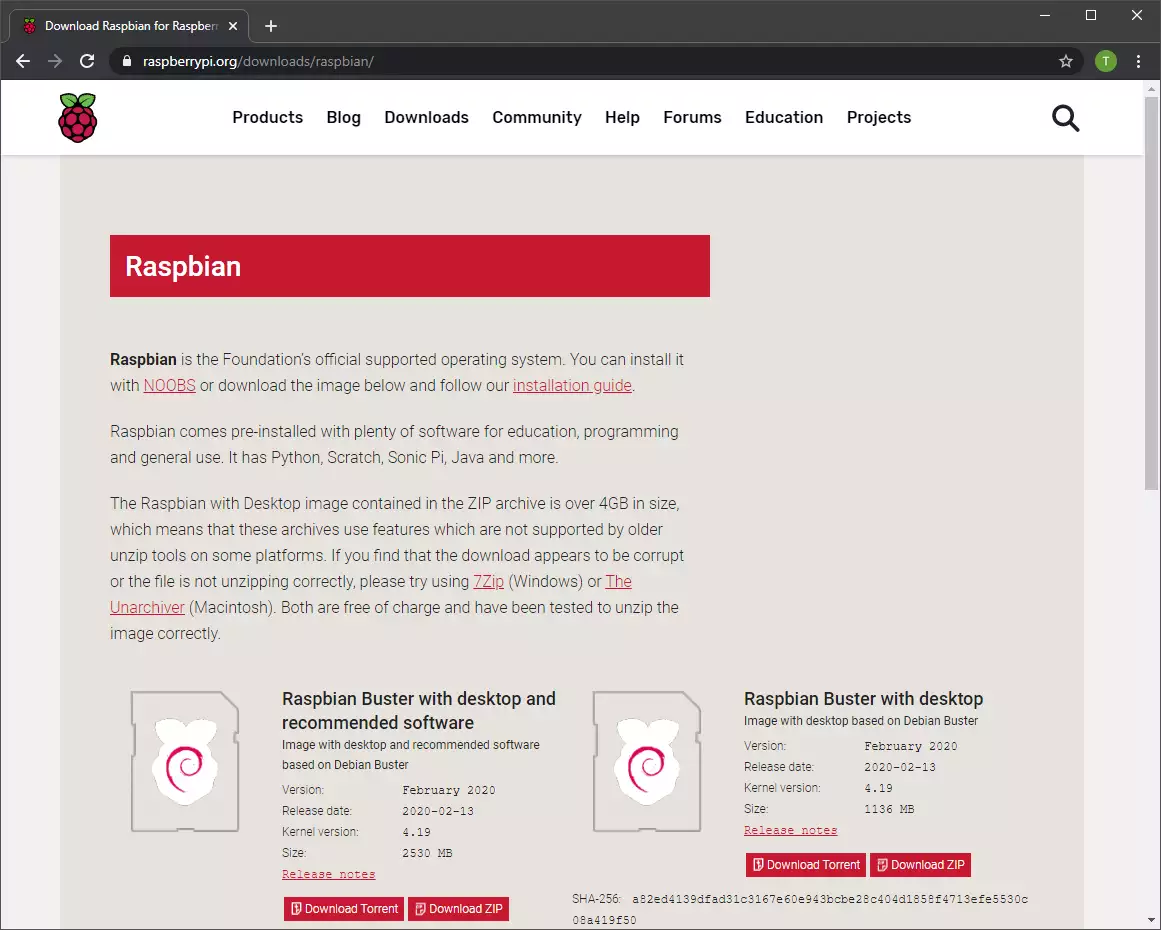
Paso 2 - Escribir Raspbian en la tarjeta SD
Después de descargar el sistema operativo Raspbian, debes escribirlo en una tarjeta SD. Puedes hacerlo con el software win32diskimager, que puedes descargar aquí: https://sourceforge.net/projects/win32diskimager/. En win32diskimager, busca el archivo de imagen de Raspbian descargado, selecciona el dispositivo y haz clic en Escribir, como puedes ver en la Figura 2.
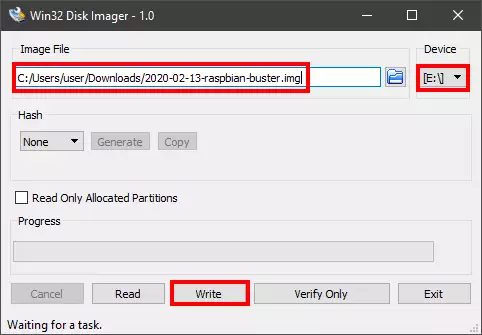
El proceso de escritura puede tomar un poco de tiempo, pero una vez que termine, aparecerá una pequeña ventana de diálogo como muestra la Figura 3. Esta ventana te informa sobre el éxito de la escritura.
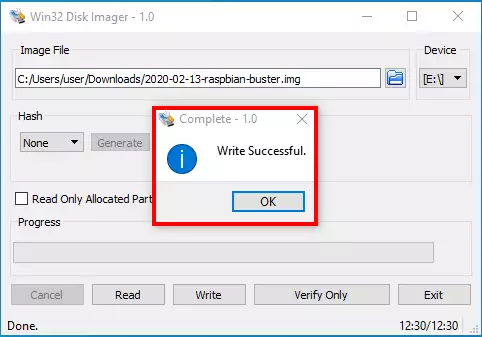
Paso 3 - Abrir terminal
Después de insertar la tarjeta en la Raspberry Pi, inicia el sistema. Tomará un tiempo, pero una vez que termine, verás la interfaz gráfica del sistema operativo Raspbian. Por favor, haz clic en el botón de terminal (Figura 4)
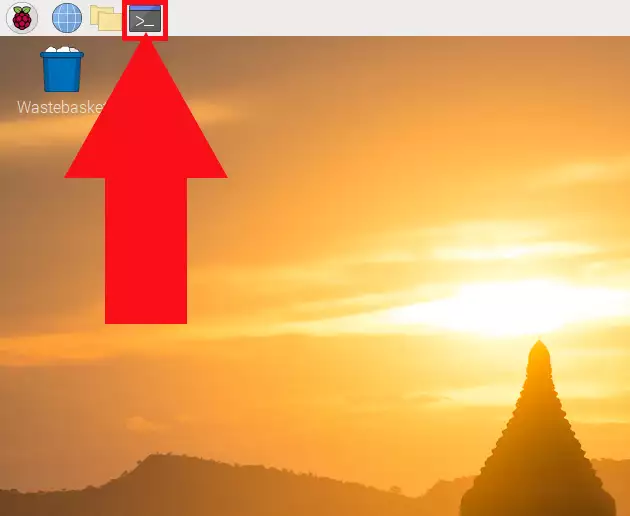
Paso 4 - Obtener privilegios de root
Necesitas tener privilegios de root para instalar el software Ozeki y sus dependencias. Para hacer esto, ejecuta el comando sudo -s al principio de la instalación. Este comando te delega la autoridad para ejecutar todos los comandos posteriores como root. Debido a esto, tu sistema operativo Linux no te pedirá que uses el comando 'sudo' antes de cada comando que necesite privilegios de root para ejecutarse. Abre la Terminal usando el atajo Ctrl + Alt + T (por defecto) y luego ejecuta el siguiente comando (demostrado en la Figura 5).
sudo -s
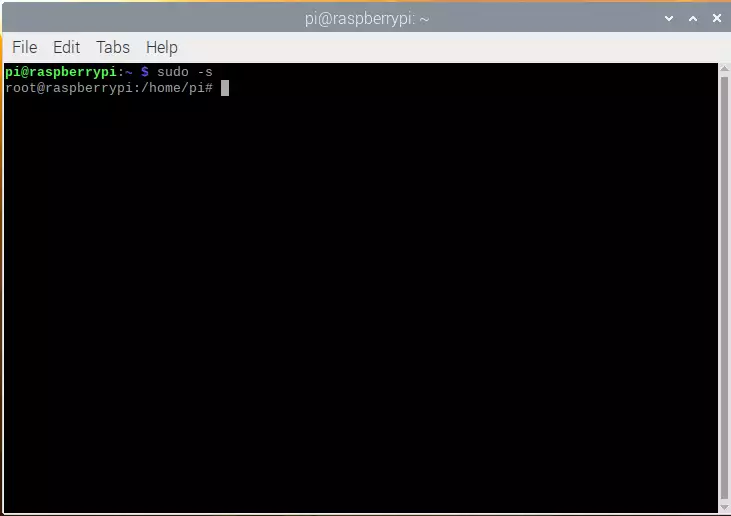
Paso 5 - Añadir el repositorio de Mono a tu sistema
Mono es una implementación de código abierto del .NET Framework de Microsoft. Ozeki Installer lo necesita para funcionar. Para poder instalar la última versión de Mono, debes añadir el repositorio oficial de Mono a tu sistema. Si estás ejecutando Raspbian 10 en Raspberry Pi, puedes usar los comandos a continuación para hacerlo como en la Figura 6. Si estás ejecutando otra versión de Raspbian, sigue las instrucciones en el sitio oficial de Mono en https://mono-project.com/download/stable/#download-lin-raspbian.
sudo apt install apt-transport-https dirmngr gnupg ca-certificates sudo apt-key adv --keyserver hkp://keyserver.ubuntu.com:80 --recv-keys 3FA7E0328081BFF6A14DA29AA6A19B38D3D831EF echo "deb https://download.mono-project.com/repo/debian stable-raspbianbuster main" | sudo tee /etc/apt/sources.list.d/mono-official-stable.list sudo apt update
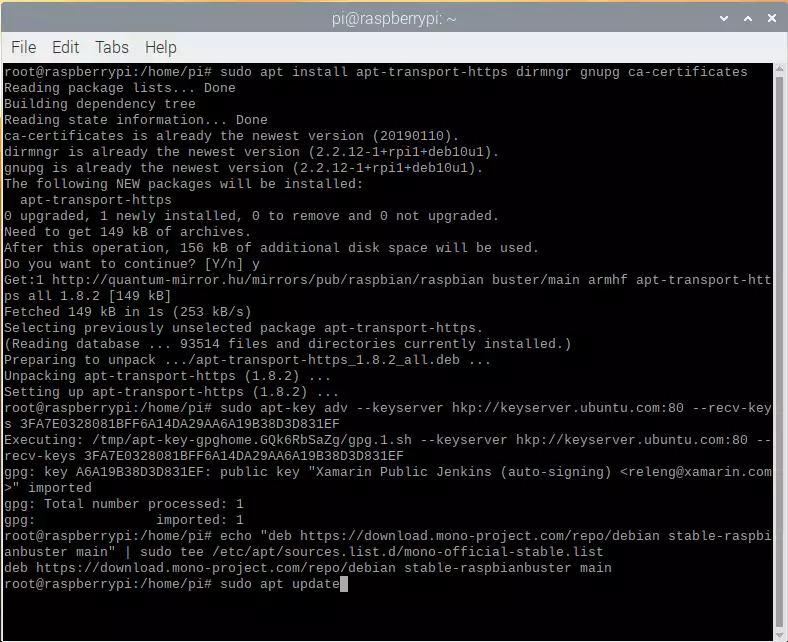
Paso 6 - Instalar Mono
Durante el paso anterior, añadiste el repositorio oficial de Mono a tu sistema. Gracias a esto, podrás instalar el paquete más reciente de Mono y todas sus dependencias ejecutando el comando apt install mono-complete como en la Figura 7. Esto instalará todos los componentes de Mono. El proceso de instalación puede tomar unos minutos.
apt install mono-complete
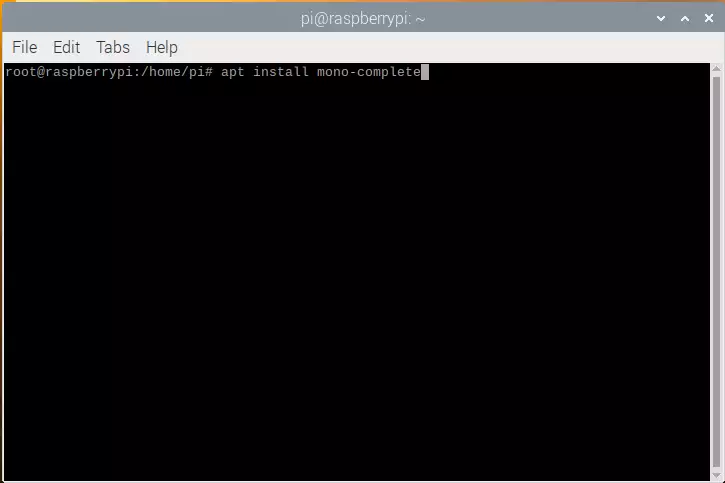
Paso 7 - Instalar otras dependencias requeridas
Hay otras dependencias que deben instalarse para una instalación limpia del Instalador de Ozeki sin errores. Estas dependencias son exactamente los siguientes paquetes: libturbojpeg0, libportaudio2, xvfb, libspeexdsp1 y fonts-symbola. Puedes instalarlos ejecutando el siguiente comando. La Figura 8 muestra este paso.
apt install libturbojpeg0 libportaudio2 xvfb libspeexdsp1 fonts-symbola
